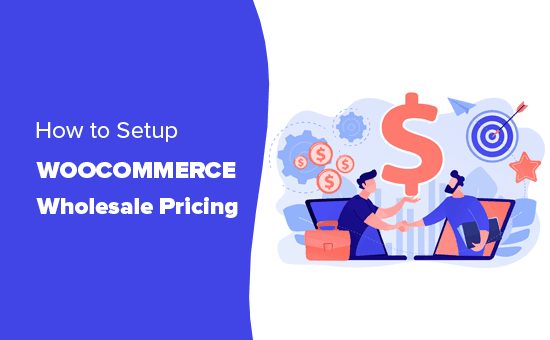Vuoi impostare i prezzi all'ingrosso in WooCommerce per acquisti all'ingrosso e acquirenti all'ingrosso? Di default, WooCommerce ti consente solo di impostare un prezzo normale per un prodotto.
In questo articolo, ti mostreremo come impostare facilmente i prezzi all'ingrosso di WooCommerce per i clienti che desiderano effettuare ordini all'ingrosso.
Chi deve configurare i prezzi all'ingrosso di WooCommerce
Negozi online in grado di soddisfare gli ordini di grandi quantità potrebbe voler impostare prezzi all'ingrosso per acquirenti all'ingrosso e prezzi al dettaglio per altri clienti.
Puoi anche utilizzare i prezzi all'ingrosso se desideri offrire sconti a attività di dropshipping.
Ora il problema è che per impostazione predefinita WooCommerce non consente di impostare diverse opzioni di prezzo in base alla quantità o al tipo di cliente.
Ciò significa che i tuoi clienti all'ingrosso dovranno effettuare manualmente gli ordini e negoziare sconti. Questo non è molto efficiente e causerà ritardi che potrebbero influire sulla loro esperienza nel tuo negozio.
Detto questo, diamo un'occhiata a come impostare facilmente i prezzi all'ingrosso di WooCommerce e consentire ai clienti all'ingrosso di effettuare rapidamente gli ordini.
Impostazione dei prezzi all'ingrosso per WooCommerce
Per questo tutorial, useremo il Suite all'ingrosso WooCommerce. È una suite di tre plugin che ti consentono di vendere prodotti all'ingrosso sul tuo negozio WooCommerce.
La prima cosa che devi fare è installare e attivare il Prezzi all'ingrosso collegare. Per maggiori dettagli, consulta la nostra guida passo passo su come installare un plugin per WordPress.
Dopo l'attivazione, è necessario visitare Impostazioni »Licenza WWS pagina per inserire la chiave di licenza. puoi trovare queste informazioni sotto il tuo account sul sito web del plugin.
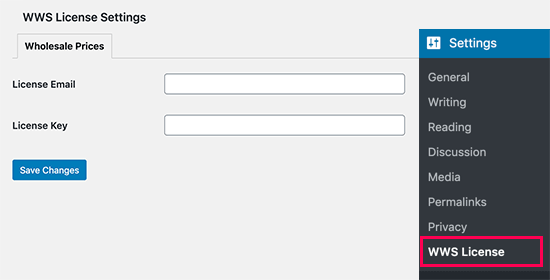
Successivamente, è necessario modificare un prodotto in WooCommerce o crearne uno nuovo.
Nella schermata di modifica del prodotto, scorri verso il basso fino alla sezione “Dati prodotto”. Da qui puoi impostare il prezzo al dettaglio per il tuo prodotto come faresti normalmente.
Di seguito troverai un'opzione per impostare il prezzo all'ingrosso per il prodotto e la quantità minima richiesta per sbloccare i prezzi all'ingrosso.
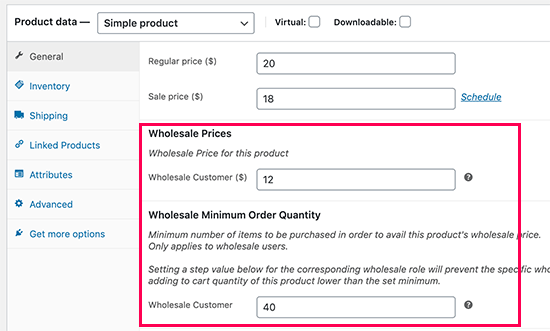
Se desideri implementare rigorosamente la quantità minima dell'ordine per i clienti all'ingrosso, puoi impostare il passaggio Quantità ordine all'ingrosso del prodotto su 1.
Impostazione del prezzo all'ingrosso basato sulla quantità
Ora supponiamo che tu voglia offrire prezzi diversi per quantità ancora più elevate. Anche i prezzi all'ingrosso di WooCommerce ti consentono di farlo.
Nella pagina di modifica del prodotto, scorri verso il basso fino alla sezione dei prezzi e seleziona la casella accanto a “Abilita ulteriori sconti sui prezzi all'ingrosso in base alla quantità acquistata”.
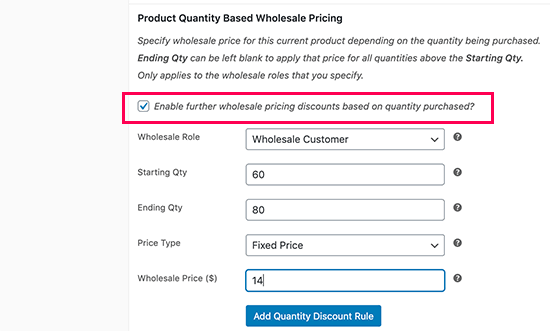
Questo mostrerà l'impostazione dei prezzi basata sulla quantità. È possibile selezionare il ruolo del cliente all'ingrosso e quindi immettere una quantità iniziale e una quantità finale. Infine, aggiungi i prezzi per gli ordini compresi tra tali quantità.
Al termine, fai clic sul pulsante “Aggiungi regola sconto quantità”.
Ripetere la procedura se è necessario aggiungere più regole per i prezzi basati sulla quantità. Ora puoi salvare il tuo prodotto o pubblicarlo.
Visualizzazione dei prezzi dei prodotti all'ingrosso
Per impostazione predefinita, i prezzi dei prodotti all'ingrosso sono disponibili per gli utenti con il ruolo utente “Clienti all'ingrosso”. Ciò significa che i clienti all'ingrosso che effettuano l'accesso vedranno i prezzi all'ingrosso nella pagina del prodotto.
A scopo di test, è possibile creare un nuovo account utente visitando Utenti »Aggiungi nuovo pagina e seleziona “Cliente all'ingrosso” come ruolo utente.
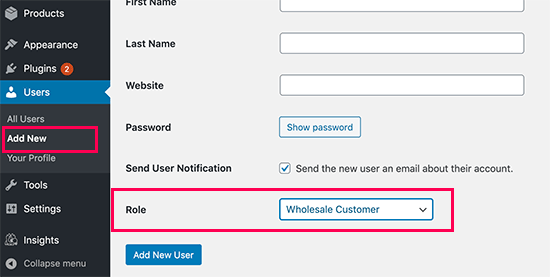
Successivamente, è necessario accedere con il nuovo account utente e passare al prodotto modificato in precedenza. Troverai i prezzi all'ingrosso elencati qui insieme ai prezzi regolari.
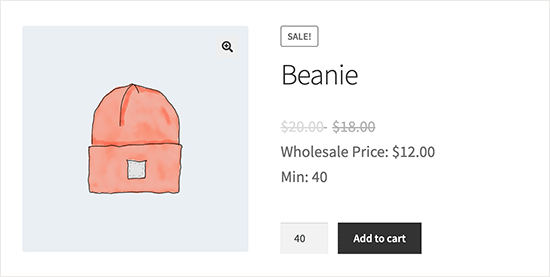
Impostazione di sconti globali per clienti all'ingrosso
Normalmente, aggiungerei un prezzo all'ingrosso per ciascun prodotto manualmente. Tuttavia, il plugin Prezzi all'ingrosso WooCommerce consente anche di impostare sconti globali per i clienti all'ingrosso.
Vai semplicemente a WooCommerce »Impostazioni pagina e passare alla scheda Prezzi all'ingrosso. Da qui è necessario fare clic sul collegamento Sconto.
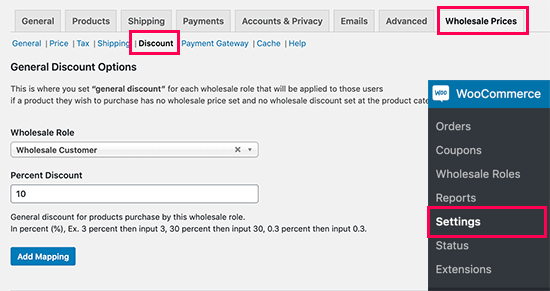
Successivamente, è necessario selezionare il ruolo del cliente all'ingrosso e aggiungere un valore di sconto in percentuale. Al termine, fai clic sul pulsante Aggiungi mappatura per salvare lo sconto.
Questo sconto globale verrà applicato solo ai prodotti che non hanno alcun prezzo all'ingrosso impostato. I clienti all'ingrosso sarebbero in grado di usufruire dello sconto indipendentemente dalla quantità del prodotto.
Impostazione dello sconto globale basato sulla quantità
Se desideri offrire uno sconto basato sulla quantità globale, puoi configurarlo nella pagina “Sconto” nelle impostazioni del plug-in.
Basta selezionare il ruolo del cliente all'ingrosso e aggiungere la quantità di inizio / fine con il valore di sconto in percentuale.
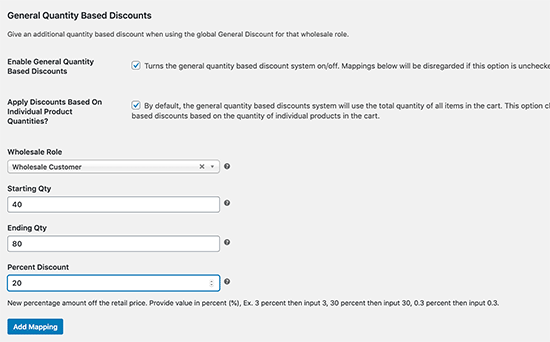
Successivamente, fai clic sul pulsante Aggiungi mappatura per salvare la regola di sconto.
Creazione di ruoli cliente all'ingrosso
Non tutti i clienti all'ingrosso sono uguali. Alcuni possono ordinare più spesso e in quantità superiori rispetto ad altri. Non sarebbe bello poter distinguere tra i clienti all'ingrosso esistenti?
I prezzi all'ingrosso di WooCommerce ti consentono di creare ruoli di clienti all'ingrosso.
Per impostazione predefinita, il plug-in include il ruolo utente Cliente all'ingrosso che è possibile utilizzare per tutti i clienti all'ingrosso. Per creare più ruoli, vai a WooCommerce »Ruoli all'ingrosso pagina.
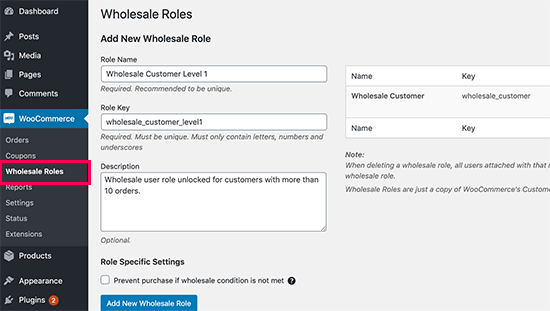
Ora puoi selezionare il ruolo utente nelle impostazioni dello sconto globale o nelle pagine dei prodotti per offrire diverse opzioni di prezzo.
Speriamo che questo articolo ti abbia aiutato a impostare i prezzi all'ingrosso di WooCommerce sul tuo negozio di eCommerce. Potresti anche voler vedere il nostro elenco di migliori plugin WooCommerce, migliori temi WooCommerce, e miglior hosting WooCommerce per far crescere il tuo business.
Se ti è piaciuto questo articolo, ti preghiamo di iscriverti al nostro Canale Youtube per i tutorial video di WordPress. Puoi trovarci anche su cinguettio e Facebook.
Web Designer Freelancer Realizzazione Siti Web Serra Simone
Realizzo siti web, portali ed e-commerce con focus specifici sull’usabilità, l’impatto grafico, una facile gestione e soprattutto in grado di produrre conversioni visitatore-cliente. Elaboro siti internet, seguendo gli standard Web garantendo la massima compatibilità con tutti i devices. Sviluppo e-commerce personalizzati, multilingua, geolocalizzati per potervi mettere nelle migliori condizioni di vendita. Posiziono il tuo sito su Google per dare maggiore visibilità alla tua attività sui motori di ricerca con SEO di base o avanzato.